このページはv6プラスのご契約がなく、光電話のご契約がない方向けのものです。
BUFFALO機器のインターネット接続設定方法をご案内します。
なお、BUFFALO機器についてご不明な点はBUFFALOへお問い合わせください。
STEP1
①配線が済んだらパソコン等の端末のWebブラウザを起動し、アドレス欄に「192.168.11.1」と入力します。
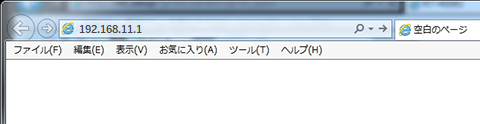
②ログイン画面でユーザー名とパスワードを以下のように入力し、[OK]をクリックします。
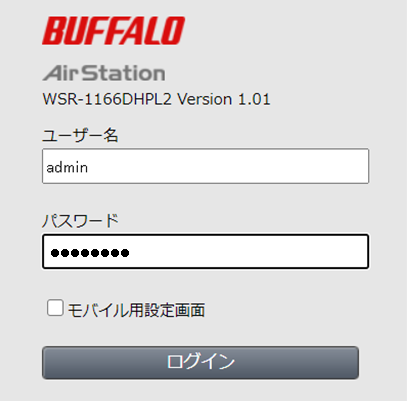
| 「ユーザー名」 | 「admin」と入力 |
| 「パスワード」 | 「password」、もしくはセットアップカードに記載されているパスワード |
③[詳細設定] ボタンをクリックします。
![[詳細設定] ボタンをクリック](https://ex-pay.jp/support/wp-content/uploads/2021/11/123458972-img-04_1.jpg)
④[Internet]→[PPPoE] の順にクリックします。
⑤「PPPoE接続先No.1の新規追加」の画面で、以下のように設定します。入力できたら、[新規追加] ボタンをクリックします。
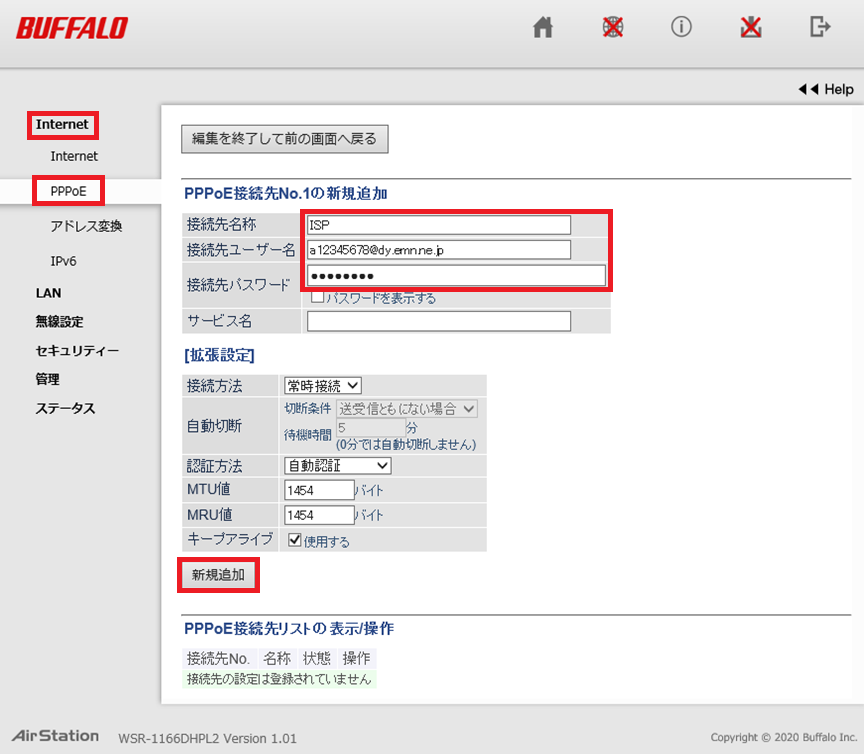
| 「接続先名称」 | 「ISP」と入力 |
| 「接続先ユーザ名」 | 会員証に記載の[ユーザー名] を入力 |
| 「接続パスワード」 | 会員証に記載の[接続用パスワード] (半角数字4文字+半角大文字4文字)を入力 |
| 「サービス名」 | 入力は不要です |
⑥設定中の画面が表示された後、完了すると元の画面に戻ります。
無線ルーターの「INTERNET」ランプ点灯で設定は完了です。
BUFFALO機器についてご不明な点はBUFFALOへお問い合わせください。
